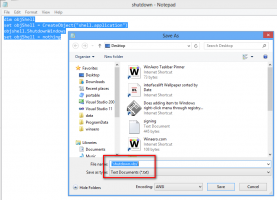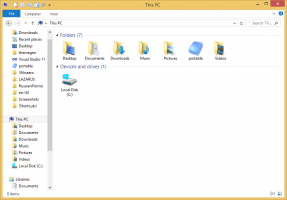Отключить доступ приложений к контактам в Windows 10
Настройки конфиденциальности контактов являются частью приложения «Настройки», которое позволяет вам настраивать права доступа ваших контактов для приложений и пользователей. Последние сборки Windows 10 можно настроить так, чтобы разрешить или запретить доступ к контактным данным для установленных приложений и самой операционной системы. Только если это разрешено, ОС и установленные приложения смогут использовать ваши контакты и их данные.
Начиная с Windows 10 build 17063, в ОС добавлен ряд новых опций в разделе «Конфиденциальность». К ним относятся возможность контролировать разрешения на использование для вашего Папки библиотеки / данных, микрофон, календарь, информация об учетной записи пользователя, файловая система, место нахождения, и более. Одна из новых опций позволяет управлять правами доступа для контактов и их данных. Пользователь может полностью отозвать доступ к определенным приложениям или ко всей ОС.
Когда вы отключите доступ к контактам для всей операционной системы, он будет автоматически отключен и для всех приложений. Когда он включен, он позволяет пользователям отключать разрешения доступа к контактам для отдельных приложений.
Windows 10 поставляется со встроенным приложением «Люди», которое представляет собой мощную адресную книгу с социальными функциями. Это позволяет вам оставаться на связи со всеми своими друзьями, семьей, коллегами и знакомыми в одном месте. Вы можете добавлять свои контакты и оставаться на связи с друзьями и семьей
Давайте посмотрим, как управлять доступом приложения к вашему списку контактов.
Чтобы отключить доступ к контактам в Windows 10, сделайте следующее.
- Открыть Приложение настроек.
- Перейти к Конфиденциальность - Контакты.
- Справа нажмите на кнопку Изменять. Смотрите скриншот.
- В следующем диалоговом окне отключите переключатель.
Это отключит доступ к вашим контактам в Windows 10 для операционной системы и приложений. Windows 10 больше не сможет его использовать. Ни одно из установленных вами приложений не сможет обрабатывать свои данные.
Вместо этого вы можете настроить разрешения доступа к контактам для отдельных приложений.
Отключить доступ приложений к контактам в Windows 10
Примечание. Предполагается, что вы разрешили доступ к данным своих контактов с помощью описанной выше опции. Таким образом, пользователи смогут отключить или включить доступ к контактам для установленных приложений.
Есть специальный переключатель, который позволяет быстро отключить или включить доступ к контактам для всех приложений сразу. В отличие от варианта, описанного выше, он не блокирует использование операционной системой данных вашего списка контактов.
Чтобы отключить доступ приложения к контактам в Windows 10, сделайте следующее.
- Открыть Приложение настроек.
- Перейти к Конфиденциальность - Контакты.
- Справа отключите тумблер под Разрешить приложению доступ к вашим контактам. Когда доступ разрешен для операционной системы, как описано выше, все приложения по умолчанию получают разрешения на доступ.
- В списке ниже вы можете индивидуально управлять доступом к контактам для определенных приложений. Каждое приложение в списке имеет собственный переключатель, который можно включить или отключить.
Вы сделали.
Интересные статьи:
- Как просмотреть разрешения приложений в Windows 10
- Как закрепить контакты на панели задач в Windows 10
- Закрепить более 3 контактов на панели задач в Windows 10
Вот и все.